FireHDのroot化の記事ではFireHDへの接続に際し、Linux(elementary)を利用してadbを使う方法を記載しましたが、このブログではHackintoshについても紹介しているのでmacOSXでFireHDにadb接続する方法についても記載しておきます。
Android Studioをダウンロードし、インストール
macOSXでの接続方法は簡単です。
以下よりAndroid Studioをダウンロードし、インストールします。
https://developer.android.com/studio/
(※Version3.5.3 – 2020年1月現在)
adbのPATHを通す
インストール後、adbのPATHを通す必要があります。
利用しているデフォルトのシェルにadbのPATHを追加します。尚、Catalinaの場合はデフォルトシェルはこれまでの「bash」から「zsh」になっています。
ターミナルを起動し、以下コマンドを入力。
vi .zshrc.zshrcファイルに以下を追記します。
export PATH=$PATH:/Users/[UserName]/Library/Android/sdk/platform-tools尚、追記の方法ですが、vi は入力モードとコマンドモードがあります。
「i」キーを押して、入力モードに変更し、入力。
入力後は「esc」キーで入力モードからコマンドモードへ切替、「:wq」と入力するとファイルを保存して終了します。
ターミナルで以下コマンドを入力するか、ログアウトしてログインすれば上記で追加したPATHが反映されます。
source .zshrcこれでmacOSXでadbが利用可能になります。
おまけ:AndroidStudioの日本語化について
以下、URLよりPleiadesプラグインをダウンロードします。
https://mergedoc.osdn.jp/
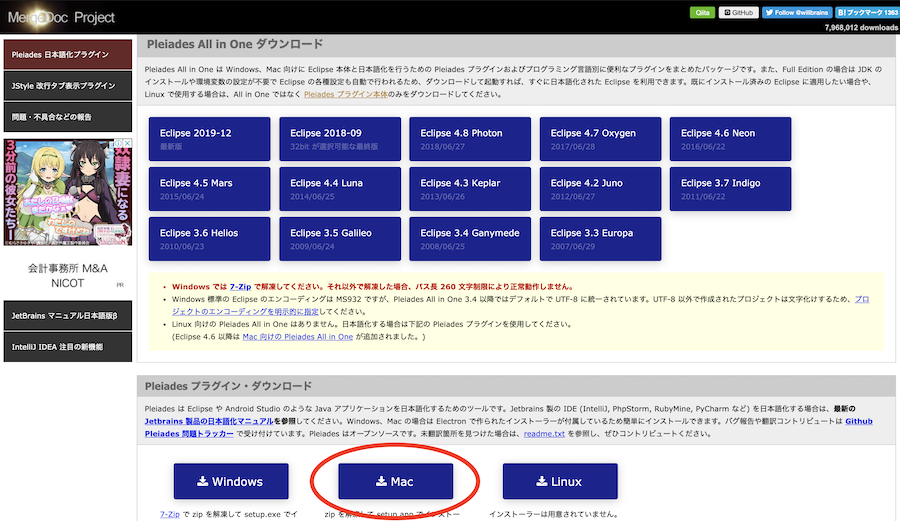
ダウンロード後、解凍されたファイル内のsetupを実行。
すると以下の画面が起動します。
ここで「選択」でアプリケーションフォルダ内の
AndroidStudio.appを指定します。
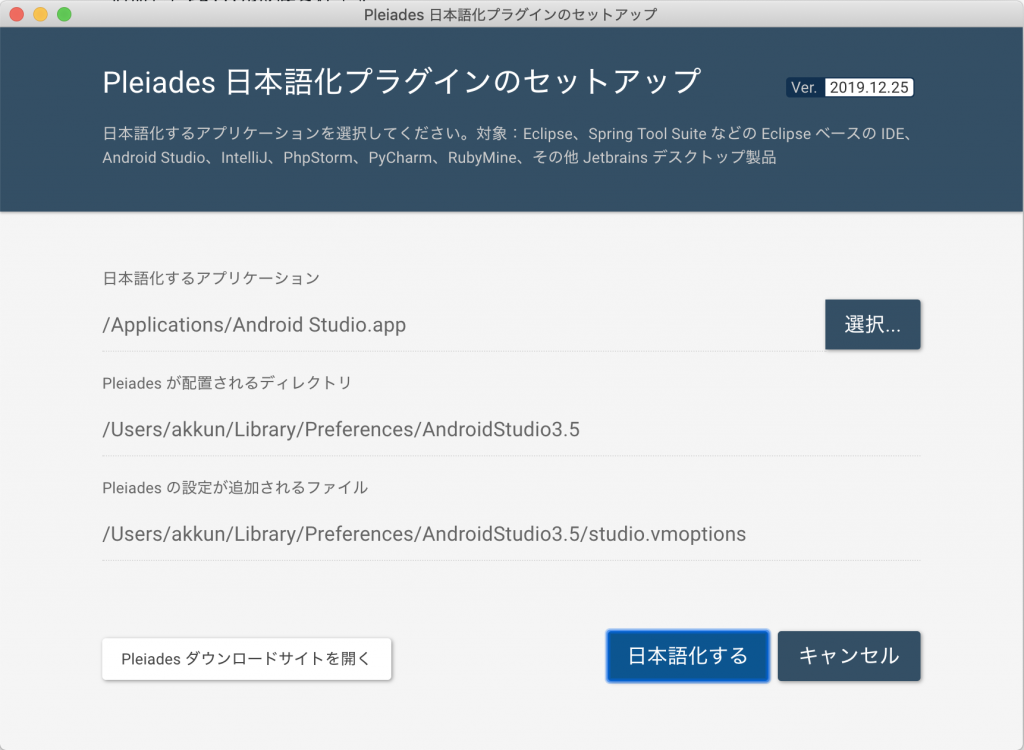
AndroidStudioを指定後は、上記表示になります。
この状態で「日本語化する」ボタンを押すと日本語化されます。
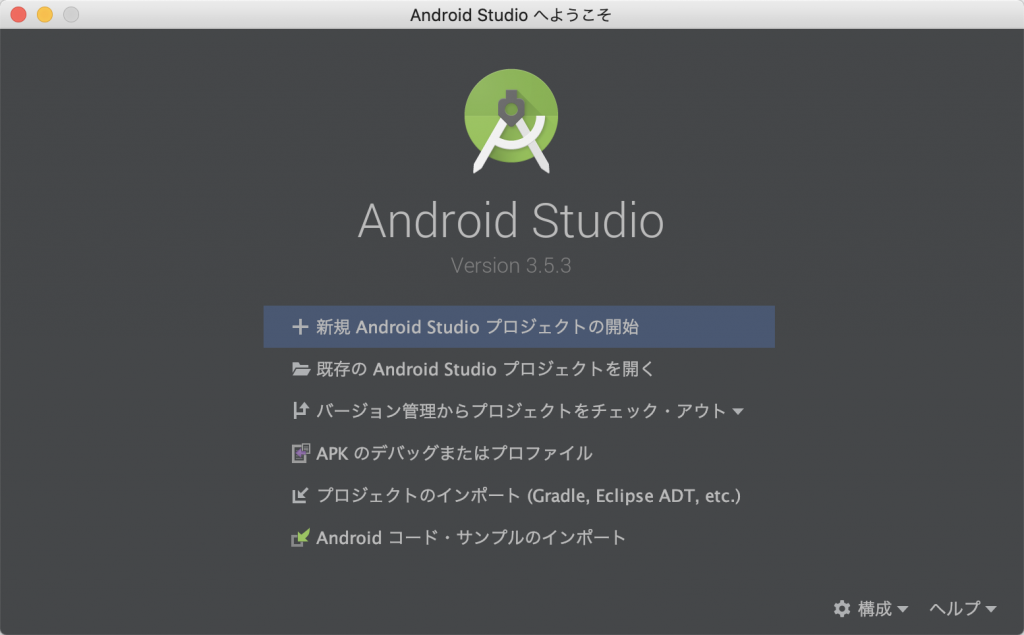
試しにAndroidStudioを起動すると無事に日本語化されていました。
それではHappyHackライフを!!




